win10怎么把光标调大 win10鼠标指针大小调整
更新时间:2024-10-08 08:44:59作者:xiaoliu
在使用Win10操作系统时,有时候我们可能会觉得鼠标指针的大小不够明显,不方便操作,那么该如何调整Win10的鼠标指针大小呢?其实很简单,只需要进入系统设置,找到鼠标选项,就可以通过调整滑块来改变鼠标指针的大小。这样一来不论是在大屏幕还是小屏幕上,都能更加清晰地看到鼠标光标,从而更加方便地进行操作。希望以上方法能帮助到您!
方法如下:
1.首先点击左下角开始,然后点击打开设置。
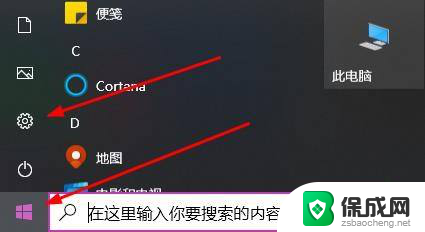
2.然后在设置中点击“轻松使用”。
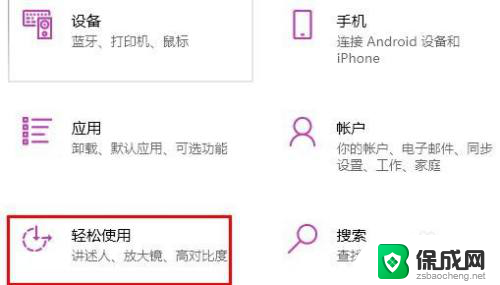
3.点击左侧任务栏中的“鼠标指针”。
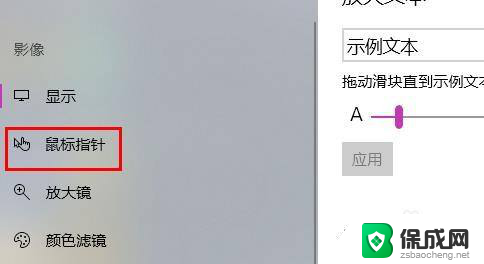
4.最后只要滑动上面的移动条,即可更改鼠标的大小。
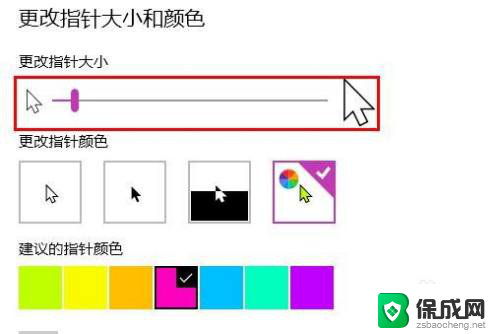
以上就是关于win10怎么把光标调大的全部内容,有出现相同情况的用户就可以按照小编的方法了来解决了。
win10怎么把光标调大 win10鼠标指针大小调整相关教程
-
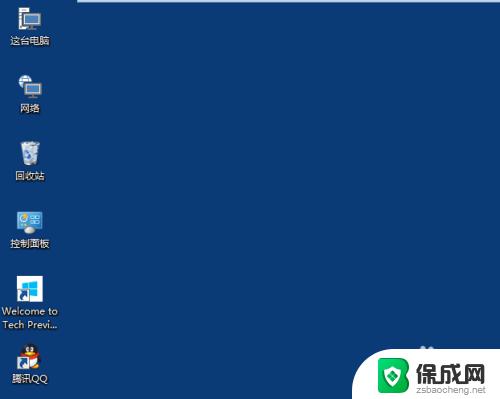 win10电脑图标大小怎么调整 Win10桌面图标大小调整方法
win10电脑图标大小怎么调整 Win10桌面图标大小调整方法2023-10-25
-
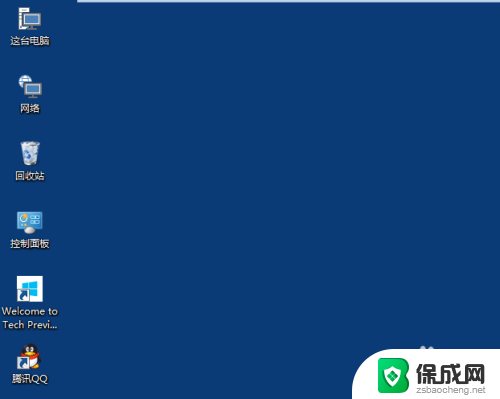 win桌面图标大小 Win10桌面图标大小怎么调整
win桌面图标大小 Win10桌面图标大小怎么调整2024-07-25
-
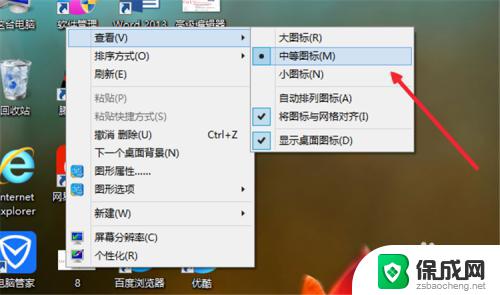 笔记本电脑图标字体大小怎么调整?快速调整Win10系统电脑图标字体大小方法!
笔记本电脑图标字体大小怎么调整?快速调整Win10系统电脑图标字体大小方法!2023-09-19
-
 怎么调鼠标形状 win10鼠标指针形状设置教程
怎么调鼠标形状 win10鼠标指针形状设置教程2025-04-01
-
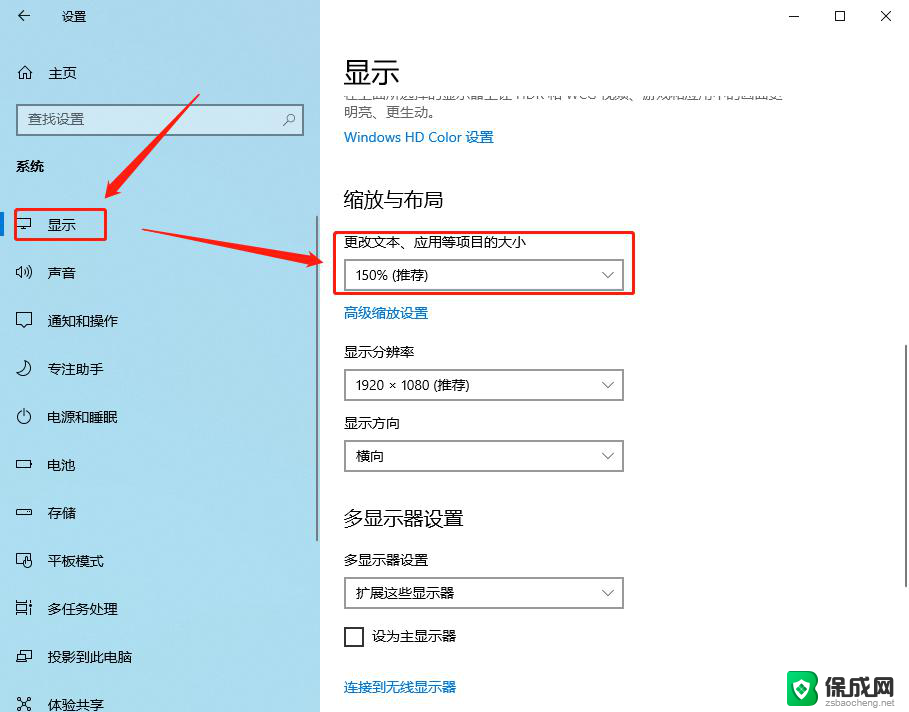 windows10怎么改桌面图标大小 调整电脑桌面图标大小
windows10怎么改桌面图标大小 调整电脑桌面图标大小2024-09-23
-
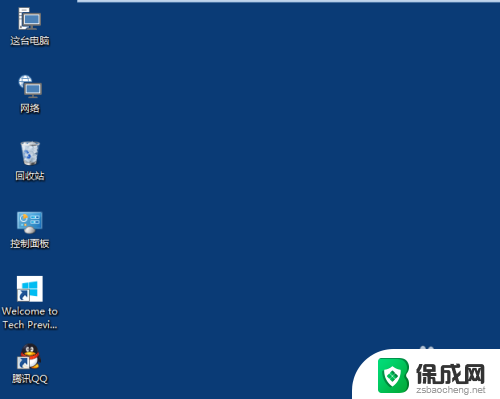 电脑如何改桌面图标大小 Win10桌面图标大小调整步骤
电脑如何改桌面图标大小 Win10桌面图标大小调整步骤2024-04-30
- 如何调整电脑分区大小 Win10怎么调整硬盘分区大小限制
- win10怎么调整鼠标灵敏度 win10鼠标灵敏度怎么调节
- 电脑桌面字体怎么调大小 WIN10电脑系统字体大小怎么调整
- win调整字体大小 WIN10电脑系统如何调整软件界面字体大小
- 如何关闭onedrive开机启动 Win10如何关闭OneDrive开机自启动
- 电脑音响可以连蓝牙吗 win10 台式电脑如何设置蓝牙音箱
- win10删除输入法语言 windows 10 系统删除输入法的步骤
- 任务管理器 黑屏 Win10任务管理器结束任务后黑屏解决方法
- 磁盘加锁怎么解除 Windows10系统磁盘加密解密设置方法
- 如何调电脑屏幕亮度win10 电脑屏幕亮度调整步骤
win10系统教程推荐
- 1 磁盘加锁怎么解除 Windows10系统磁盘加密解密设置方法
- 2 扬声器在哪打开 Windows10怎么检测扬声器问题
- 3 windows10u盘启动设置 win10电脑设置U盘启动方法
- 4 游戏系统老电脑兼容性 win10老游戏兼容性设置方法
- 5 怎么通过ip地址访问共享文件夹 win10共享文件夹访问速度慢怎么办
- 6 win10自带杀毒软件如何打开 win10自带杀毒软件如何使用
- 7 闹钟怎么设置音乐铃声 win10电脑更换闹钟铃声方法
- 8 window10屏幕保护怎么设置 电脑屏幕屏保设置方法
- 9 win10打印背景颜色和图像 win10打印网页时怎样设置背景颜色和图像
- 10 win10怎么调成护眼模式 win10护眼模式颜色设置